Correzione Il nome di rete specificato non è più disponibile su Windows
Gli utenti Windows a volte potrebbero riscontrare un errore imprevisto durante il tentativo di accedere alle risorse condivise. Quando si tenta di accedere a una cartella condivisa, viene visualizzato il seguente errore: Il nome di rete specificato non è più disponibile(The specified network name is no longer available) .
Immagina un caso ipotetico in cui una rete di computer in un ufficio è connessa sotto lo stesso dominio Windows locale. (Windows)Uno dei sistemi collegati alla stampante viene utilizzato per stampare documenti e funzionava bene, fino a quando un giorno gli utenti iniziano a segnalare di non essere in grado di accedere alla cartella condivisa utilizzata per inviare i documenti per la stampa. Sebbene la cartella condivisa sia visibile al PC collegato alla stampante, fornisce l'errore menzionato agli utenti che utilizzano i sistemi collegati.
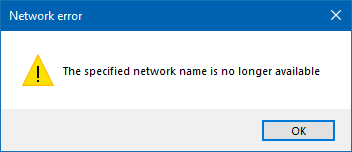
Il nome di rete specificato non è più disponibile
Prova le seguenti soluzioni una per una e controlla se aiutano a risolvere il tuo problema:
- Disabilita Symantec Endpoint Protection
- Disattiva(Turn OFF User Account Control) temporaneamente il controllo dell'account utente
- Disabilita il tuo software antivirus
- Concedi le autorizzazioni alla cartella condivisa
- Abilita SMBv1 , SMBv2 e SMBv3 sul sistema problematico
Analizziamo in dettaglio questi passaggi.
1] Disabilita Symantec Endpoint Protection(Disable Symantec Endpoint Protection)
Un caso noto di questo problema è l'interferenza con Symantec Endpoint Protection . Quindi, se lo hai installato sul tuo sistema, disabilitalo e guarda.
- Fare clic con il pulsante destro del mouse(Right-click) sul pulsante Start e selezionare Prompt dei comandi (amministratore)(Command Prompt (Administrator)) e digitare il comando: smc -stop .
- Premere Invio(Press Enter) per interrompere parzialmente Symantec Endpoint Protection . Controlla se risolve il problema.
- In caso contrario, prova i comandi: smc -disable –ntp e poi smc -disable -ntp -p <password> . Il secondo comando disabilita il firewall.
- Successivamente, per abilitare Symantec Endpoint Protection , digitare smc -start e per abilitare il firewall, digitare smc -disable –ntp .
2] Disattiva(Turn OFF User Account Control) temporaneamente il controllo dell'account utente
Per isolare il problema, disattiva il controllo dell'account utente . Questo non è raccomandato da Microsoft , quindi dovremmo tornare indietro una volta identificato il problema.
3] Disabilita il tuo software antivirus
Disattiva temporaneamente il tuo software antivirus e verifica se gli utenti possono accedere alle cartelle condivise in seguito. Abilita il software una volta che questo caso è stato isolato. A volte, il tuo software di sicurezza potrebbe causare questo problema. Ecco perché si consiglia di disabilitarlo temporaneamente e verificare se il problema viene risolto o meno.
4] Concedi(Grant) i permessi alla cartella condivisa
- Fare clic(Right-click) con il tasto destro sulla cartella e selezionare Proprietà(Properties) tra le opzioni.
- Nella scheda Sicurezza(Security) , seleziona Avanzate(Advanced) e nel menu Avanzate(Advanced) , vai all'elenco dei proprietari.
- Verificare(Verify) e modificare le autorizzazioni come desiderato.
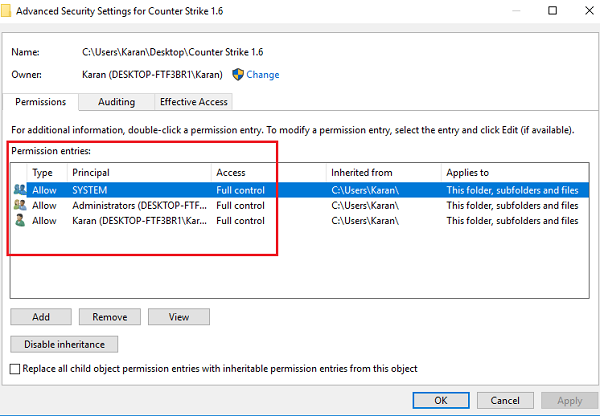
Idealmente, questo avrebbe dovuto essere il primo passaggio per problemi di accesso alle cartelle, tuttavia, a causa del messaggio di errore, è probabilmente più un problema con il firewall o la protezione dell'end-point.
5] Abilita SMBv1(Enable SMBv1) , SMBv2 e SMBv3 sul sistema problematico
Se il problema è specifico di uno o più sistemi, potremmo considerare di abilitare SMBv1, SMBv2 e SMBv3 sui sistemi problematici. Per tua informazione, puoi farlo utilizzando il pannello delle funzionalità di Windows(Windows Features) e non devi scaricare software di terze parti.
Come posso correggere il nome di rete specificato non è più disponibile?
Per risolvere l'errore Il nome di rete specificato non è più disponibile su Windows 11/10 , è necessario eseguire alcune operazioni. Ad esempio, puoi disabilitare Symantec Endpoint Protection , disabilitare temporaneamente l' UAC , disattivare l'antivirus o qualsiasi altro software di sicurezza, concedere l'autorizzazione alla cartella condivisa, ecc. Tutte queste cose potrebbero aiutarti a sbarazzarti del problema che stai riscontrando sul tuo computer.
Come faccio a condividere il mio nome di rete?
È possibile condividere un file o una cartella nella rete utilizzando il nome della rete. Indipendentemente dal fatto che utilizzi Windows 11 o 10, puoi utilizzare lo stesso metodo per farlo. Segui questa guida dettagliata se desideri condividere file e cartelle su una rete condivisa in Windows 11/10.
Spero che qualcosa qui ti aiuti.(Hope something here helps you.)
Correlati(Related) : si è verificato l'errore di sistema 67, impossibile trovare il nome della rete(System error 67 has occurred, The network name cannot be found) .
Related posts
Impossibile mappare Network drive in Windows 10
Come correggere Unidentified Network in Windows 11/10
Windows non può ottenere lo Network Settings dal router in Windows 10
Windows non ha rilevato automaticamente le impostazioni del proxy di questa rete
Si è verificato un errore imprevisto nelle proprietà Network Connections
Come visualizzare Wi-Fi Network Driver information su Windows 10
La Realtek Network Controller non è stato trovato in Device Manager
Come disabilitare NetBIOS and LLMNR Protocols Via GPO
NetCrunch Tool: gratuito Network Troubleshooting Toolkit
Apps Congelamento quando si tenta di access network Azioni
Risolvere i problemi di connessione a Internet su una rete wireless
Come inserire una connessione dati SIM card e configurazione su Surface device
Wireless Networking Tools libero per Windows 10
Come utilizzare Port Query Tool (PortQry.exe) in Windows 10
Non puoi connetterti allo file share perché non è sicuro
8 semplici modi per risolvere i problemi di connessione di rete
Come trovare Router IP address su Windows 10 - IP Address Lookup
Cos'è VLAN? Perché usiamo VLANs?
Come controllare le impostazioni Wi-Fi Network Adapter su Windows 10
Come creare Wi-Fi Network Adapter Report su Windows 10
